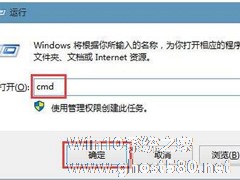-
Win10清理QQ缓存文件的方法
- 时间:2024-11-15 10:07:40
大家好,今天Win10系统之家小编给大家分享「Win10清理QQ缓存文件的方法」的知识,如果能碰巧解决你现在面临的问题,记得收藏本站或分享给你的好友们哟~,现在开始吧!
QQ一款非常受欢迎的聊天软件,这对于大家来说应该熟悉的不在熟悉了吧,因为我们天天在使用它。不过我们在使用过程中,会留下很多缓存文件和一些聊天表情等等,非常占用磁盘空间。所以我们的把这些的清理掉,那Win10如何清理QQ缓存呢?今天,小编就和大家介绍一下Win10清理QQ缓存文件的方法。
方法如下:
1、打开QQ主面板,点击底部的“打开系统设置”按钮;

2、在左侧点击“文件管理”按钮,在右侧点击“前去清理”;
3、在“个人文件夹清理提醒”界面会开始扫描,扫描完成后,在下面可以勾选需要清理的项目,然后点击“立即清理”就会自动清理缓存文件了。
以上也就是Win10清理QQ缓存文件方法的全部内容了。将缓存文件清理掉可以减轻对磁盘空间的压力,特别是对于使用固态硬盘的用户来说,经常清理缓存垃圾文件可以给磁盘腾出空间。
以上就是关于「Win10清理QQ缓存文件的方法」的全部内容,本文讲解到这里啦,希望对大家有所帮助。如果你还想了解更多这方面的信息,记得收藏关注本站~
Win10系统之家www.ghOst580.neT独家①使★用,转载请联系网站管理人员!
相关文章
-

QQ一款非常受欢迎的聊天软件,这对于大家来说应该熟悉的不在熟悉了吧,因为我们天天在使用它。不过我们在使用过程中,会留下很多缓存文件和一些聊天表情等等,非常占用磁盘空间。所以我们的把这些的清理掉,那Win10如何清理QQ缓存呢?今天,小编就和大家介绍一下Win10清理QQ缓存文件的方法。
方法如下:
1、打开QQ主面板,点击底部的“打开系统设置”按钮;
... -
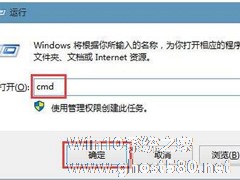
我们在使用Win10系统的过程中,如果想要下载东西的,一般都是会去应用商店里面去下载。因为在应用商店里面下载的比较安全,也比较方便不要去百度搜。不过,有用户在使用应用商店的时候出现打不开或是闪退的情况。遇到这样的情况,我们应该如何去解决呢?下面就和大家说一下Win10应用商店清理缓存命令的方法。
使用方法如下:
1、登录到Win10系统桌面,使用组合快捷键Wi... -

世界之窗浏览器缓存怎么清理?Win10清除世界之窗浏览器缓存的方法
世界之窗浏览器缓存怎么清理?在Win10系统中虽然自带有Edge浏览器,但是大家还是喜欢使用一些第三方浏览器,比如世界之窗浏览器,但是浏览器使用久了就会留下很多缓存文件,如果缓存过多就会导致浏览器运行变慢,所以我们需要定期的清理浏览器的缓存。那么,世界之窗浏览器的缓存要怎么清理呢?
世界之窗浏览器缓存怎么清理?
1、世界之窗浏览器占用内存非常小,适合旧电脑发挥... -

Win10 2004如何清理系统内的垃圾文件?Win10 2004的文件清理功能
Win10电脑为了照顾移动端用户,在整体页面设计上偏向于手机,所以我们在使用当中会出现不少熟悉的身影,例如系统文件的清理。在电脑使用过程当中会产生很多垃圾或者数据缓存,在以往是通过盘符碎片进行清理,而在Win10可以根据文件类型进行。下面小编就跟大家介绍一下Win102004文件清理功能。
详细如下:
1、使用「Win+I」组合快捷键,或者从右下角的“开始”中...